Alertes et actions![]() Bibliothèque de seuils
Bibliothèque de seuils![]() Seuil personnalisé Analyse du trafic réseau
Seuil personnalisé Analyse du trafic réseau
Suivez les caractéristiques du périphérique avec un ensemble de règles, limites et facteurs de seuil que vous définissez.
Gestion des Seuil personnalisé Analyse du trafic réseau :
À partir de la Bibliothèque de seuils accessible dans la vue Bibliothèques du Centre d'alerte de WhatsUp Gold, vous pouvez réaliser les opérations Seuil personnalisé Analyse du trafic réseau suivantes.
 Ajouter.
Ajouter. ![]() Créer un nouveau Seuil personnalisé Analyse du trafic réseau.
Créer un nouveau Seuil personnalisé Analyse du trafic réseau.
À partir du menu de navigation WhatsUp Gold :
La vue Bibliothèques du Centre d'alerte s'affiche.
La Seuil personnalisé Analyse du trafic réseau s'affiche.
La boîte de dialogue Sélection du type de Seuil personnalisé Analyse du trafic réseau s'affiche.
La boîte de dialogue Configure Threshold Alert (Configuration de l'alerte de seuil) s'affiche.
 Edit (Modifier).
Edit (Modifier). ![]() Ajuster, régler et configurer un Seuil personnalisé Analyse du trafic réseau existant.
Ajuster, régler et configurer un Seuil personnalisé Analyse du trafic réseau existant.
Suivez les caractéristiques du périphérique avec un ensemble de règles, limites et facteurs de seuil que vous définissez.
Configurer un seuil personnalisé Analyse du trafic réseau :
![]() Résoudre automatiquement les éléments qui ne sont plus hors seuil. Sélectionnez cette option si vous voulez que le centre d'alertes résolve automatiquement les éléments lorsqu'ils retournent à la valeur dans la limite du seuil.
Résoudre automatiquement les éléments qui ne sont plus hors seuil. Sélectionnez cette option si vous voulez que le centre d'alertes résolve automatiquement les éléments lorsqu'ils retournent à la valeur dans la limite du seuil.
Tip: Les stratégies de notification sont facultatives pour la plupart des seuils. Les éléments hors seuil apparaissent toujours dans le tableau de bord du Centre d'alerte.
Ajouter des règles de condition (chaîner les filtres)
Un exemple de seuil impliquant plusieurs filtres peut afficher le message suivant : « Ce seuil émet une alerte lorsqu'un hôte dont le protocole est TCP et l'application pop3 envoie ou reçoit plus de 100 Mo de données dans les 15 dernières minutes. »
Sélectionner des filtres à partir des listes déroulantes pour chaîner des conditions de filtre personnalisées

Sélectionner la ou les directions de circulation
Note: Les sources qui envoient des données échantillonnées n'apparaissent pas en tant qu'option de sélection dans la liste Trafic à surveiller car Analyse du trafic réseau ne peut pas déterminer que le trafic a échoué pour les données échantillonnées.
Tip: Lorsque vous sélectionnez une source, le trafic de toutes les interfaces de la source est contrôlé. Lorsque vous sélectionnez une interface, seul le trafic de l'interface sélectionnée est contrôlé.
![]() Exclure les hôtes. Sélectionnez cette option pour ignorer le trafic d'une liste d'hôtes que vous assemblez ici.
Exclure les hôtes. Sélectionnez cette option pour ignorer le trafic d'une liste d'hôtes que vous assemblez ici.
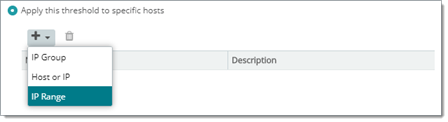
Note: Configurez l'intervalle de vérification du seuil sur une durée supérieure à l'intervalle d'échantillonnage pour les seuils relatifs aux tendances, comme le pourcentage d'utilisation. Lorsque vous configurez un seuil pour un contrôle d'intégrité, configurez-le sur une durée identique (ou similaire) à l'intervalle d'échantillonnage.
Tip: Évitez de définir un intervalle de vérification de seuil très cour. Des intervalles agressifs peuvent dégrader les performances du système. En règle générale, il est déconseillé de définir un intervalle de vérification du seuil inférieur à cinq minutes.
 Copy (Copier).
Copy (Copier). ![]() Cloner un nouveau Seuil personnalisé Analyse du trafic réseau à partir d'une configuration de Seuil personnalisé Analyse du trafic réseau existante.
Cloner un nouveau Seuil personnalisé Analyse du trafic réseau à partir d'une configuration de Seuil personnalisé Analyse du trafic réseau existante.
Cloner un seuil à partir d'une configuration personnalisée ou intégrée :
La boîte de dialogue Modifier Seuil personnalisé Analyse du trafic réseau s'affiche.
 Supprimer.
Supprimer. ![]() Supprimer un Seuil personnalisé Analyse du trafic réseau de la bibliothèque.
Supprimer un Seuil personnalisé Analyse du trafic réseau de la bibliothèque.
Supprimer un Seuil personnalisé Analyse du trafic réseau existant :
La configuration Seuil personnalisé Analyse du trafic réseau est supprimée.